
Wi-Fi Routere D-Link Dir-300 Rev. B6 og B7.
Se også: Opsætning af Dir-300-videoen, indstilling af D-LINK DIR-300-routeren til andre udbydere
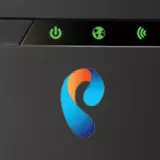
Når du klikker på et af billederne i denne vejledning, kan du se den forstørrede version af billedet.
Connection D-Link Dir-300

Wi-Fi Router Dir-300 NRU, bagside
Der er fem stik på bagsiden af routeren. Fire af dem er underskrevet af LAN, en - WAN. For at fungere ordentligt skal du forbinde Rostelecom-kablet til WAN-porten, og en af ledningen er tilsluttet en af LAN-porte med netværkskortstikket på din computer, hvorfra den efterfølgende indstilling vil blive foretaget. Tilslut routeren til det elektriske netværk og vent i ca. et minut, når det starter.
Hvis du ikke er sikker på, hvilke forbindelsesindstillinger på det lokale netværk der bruges på din computer, anbefaler jeg stærkt at kontrollere, at i de tilslutningsegenskaber er indstillet til: For at modtage IP-adressen automatisk og modtage DNS-servere automatisk. Sådan gør du: I Windows 7 og Windows 8 skal du gå til Kontrolpanelet - Netværksadministrationscentret og Shared Access - Adapterparametrene, højreklik på "LAN-forbindelse", vælg menuen Egenskaber Kontekst, hvor du kan se din Aktuelle installationer. For Windows XP, følgende sti: Kontrolpanel, netværksforbindelser og derefter - på samme måde med Windows 8 og 7.
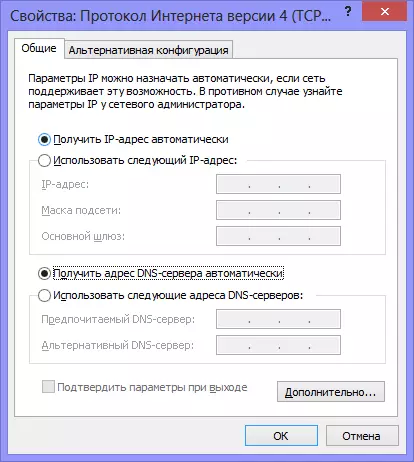
Korrekt lokale forbindelsesindstillinger for indstilling af DIR-300
Det er alt sammen med forbindelsen til routeren, vi er færdige, gå til næste trin, men du vil først se videoen.
Opsætning af Dir-300 Router til Rostelecom Video
I videoinstruktionerne nedenfor, for dem, der ikke kan lide at læse, vises den hurtige opsætning af Wi-Fi Router D-Link Dir-300 med forskellige firmware til at arbejde på internettet Rostelecom. Det vises især, hvordan man forbinder routeren og konfigurerer forbindelsen, samt sæt en adgangskode på et Wi-Fi-netværk for at udelukke uautoriseret adgang.Firmware Router D-Link Dir 300 B5, B6 og B7
Denne vare om, hvordan du blinker DIR-300-routeren sidste firmware fra producenten. At bruge D-Link Dir-300 Rev. B6, B7 og B5 med Rostelecom Ændring af firmwaren er ikke obligatorisk, men jeg tror stadig, at denne procedure ikke vil være overskydende, og måske og letter følgende handlinger. For hvad det er nødvendigt: Da nye modeller frigives af D-Link Dir-300-routere, såvel som i forbindelse med forskellige fejl, der opstår som følge af denne enhed, fremstiller producenten nye softwareversioner til sine Wi-Fi-routere, som Korrigeret opdagede manglerne, der igen fører til, hvad det er lettere for os at konfigurere D-Link-routeren, og vi oplever færre problemer med sit arbejde.
Firmware-processen er meget enkel og sørg for, at du nemt kan klare det, selvom jeg aldrig har stødt på noget for at gøre det. Så lad os begynde.
Download filfirmware fra det officielle websted
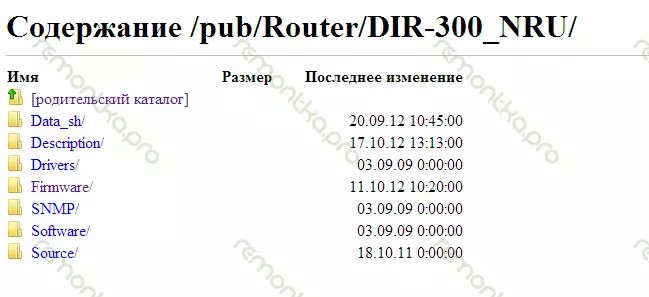
Firmware til DIR-300 på D-LINK
Gå til webstedet ftp.dlink.ru, hvor du vil se en liste over mapper.
Du skal gå til pub, router, dir-300_nru, firmware, og derefter gå til mappen svarende til hardware revisionen af din router. Sådan finder du ud af versionsnummeret, blev nævnt ovenfor. Når du gik til mappen B5 B6 eller B7, vil du se to filer der og en mappe. Vi er interesserede i firmware-filen med .bin-udvidelsen, der skal downloades til computeren. I denne mappe er den nyeste firmwareversion altid placeret, så du kan sikkert downloade, og gem derefter filen på den placering, du kender på computeren. På tidspunktet for at skrive instruktionen, den nyeste firmware version til D-Link DIR-300 B6 og B7 - 1.4.1, til DIR-300 B5 - 1.4.3. Uanset hvilken routerens revision, du, vil internetkonfigurationen til Rostelecom for dem alle være nøjagtig de samme.
Opdatering firmware.
Før vi starter firmwareprocessen, anbefaler vi midlertidigt at afbryde Rostelecom-kablet fra WAN-porten på din router og kun forlade kablet fra LAN-stikket til din computer. Også, hvis du købte en router fra hænderne eller tog fra nogen fra venner, vil jeg ikke være overflødig at nulstille det, hvilket fører til fabriksindstillingerne. For at gøre dette skal du trykke på og holde nulstillingsknappen på bagsiden af enheden 5-10 sekunder.
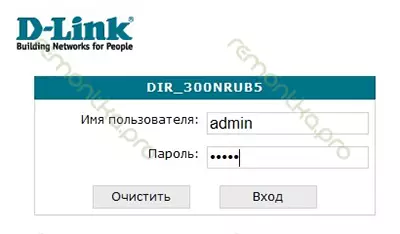
Password Request for Old Firmware Dir-300 Rev B5
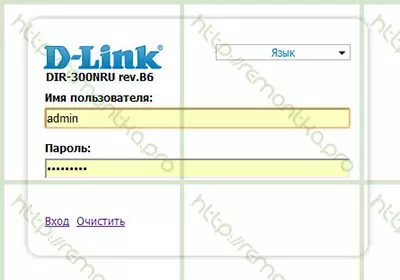
D-Link Dir-300 B5, B6 og B7 med firmware 1.3.0
Åbn en hvilken som helst internetbrowser og indtast følgende adresse i adresselinjen: 192.168.0.1, tryk på ENTER, og hvis alle tidligere trin er blevet gennemført korrekt, vil du finde dig selv på en login- og adgangskodeside for at komme ind i DIR-300 NRU-indstillingerne . Standard login og adgangskode til denne router - admin / admin. Når du har indtastet dem, skal du være direkte på siden Indstillinger. Afhængigt af hvilken firmware der allerede er installeret på din enhed, kan denne side afvige lidt udad.
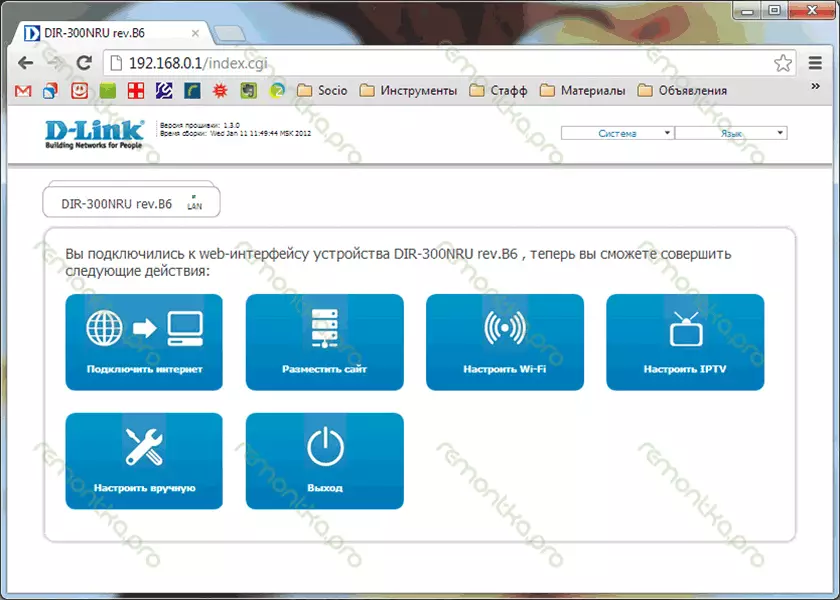
D-Link DIR-300 NRU ROUTHER SIDNINGER Side med firmware 1.3.0
Hvis firmwareversionen bruges 1.3.0, skal du vælge: Tilpas manuelt - System - Opdater software. For tidligere softwareversioner vil stien være kortere: System - Software Update.
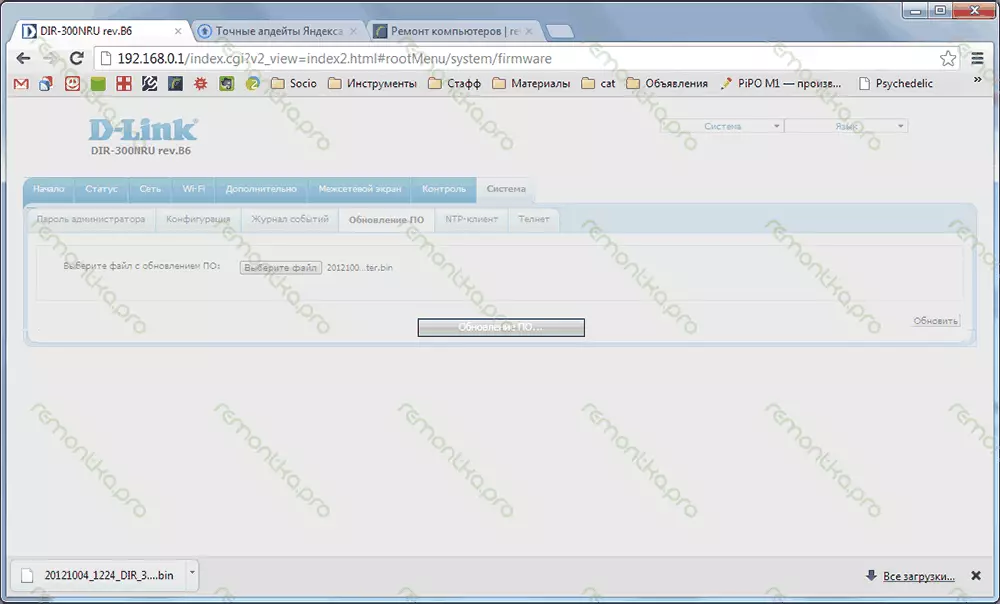
D-LINK DIR-300 Firmware Update
I feltet Designet for at vælge en fil med en ny firmware, skal du angive stien til den fil, der er lagt fra webstedet. Den sidste ting, der skal gøres, er at klikke på "Opdater" og vente på færdiggørelsen af opdateringsprocessen, hvorefter routeren kan opføre sig på følgende måder:
1) Rapportér, at firmwaren er blevet opdateret og foreslå at indtaste en ny adgangskode for at få adgang til indstillingerne. I dette tilfælde spørger vi en ny adgangskode og kommer til siden Ny Dir-300 indstillinger med firmware 1.4.1 eller 1.4.3 (og måske på den tid læser du det, allerede udgivet og mere nyt)
2) ikke rapportere noget. I dette tilfælde skal du blot indtaste IP-adressen 192.168.0.1 til adresselinjen i din browser, log ind og adgangskode og gå til næste instruktionspunkt.
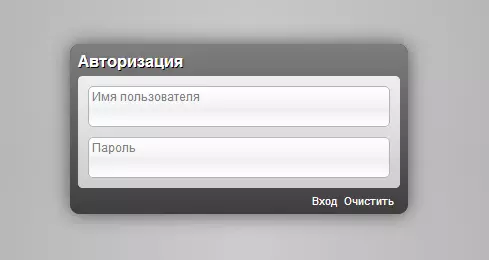
D-Link DIR-300 Kodeordanmodning på firmware 1.4.1
Opsætning af PPPOE ROSTELECOM-forbindelse på D-LINK DIR-300 med ny firmware
Hvis du udfører det forrige punkt i manualen, slukkede du Rostelecom-kablet fra WAN-routers port, nu tid til at forbinde den tilbage.
Mest sandsynligt, nu foran din nye indstillinger side af din router i øverste venstre hjørne, som hardware- og softwaren revisioner af routeren - B5, B6 eller B7, 1.4.3 eller 1.4.1 er angivet. Hvis grænsefladesproget ikke er skiftet automatisk ind i russisk, så kan du gøre det manuelt ved hjælp af menuen i øverste højre hjørne.
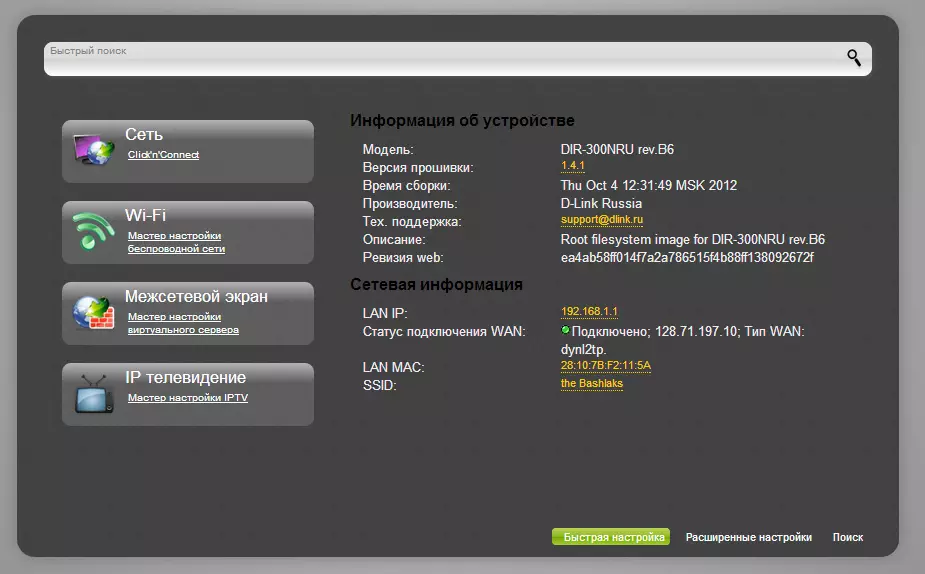
Opsætning af firmware DIR-300 1.4.1
På bunden af siden skal du vælge "Avancerede indstillinger" -genstande og på følgende - klik på "WAN" -linket, der findes i fanen Netværk.

Udvidede Romer Settings.
Som følge heraf må vi se en liste over forbindelser, og i øjeblikket skal der kun være en forbindelse. Klik på den, egenskabssiden åbnes. I bunden skal du klikke på knappen Slet, hvorefter du igen vil finde dig selv på siden med listen over forbindelser, der nu er tomme. For at tilføje en Rostelecom-forbindelse, du har brug for, skal du trykke på knappen "Tilføj" og den næste ting, du skal se - indstilling af parametrene for den nye forbindelse.
For Rostelecom skal du bruge typen af PPPOE-forbindelse. Forbindelsesnavnet er efter eget valg, for eksempel - Rostelecom.
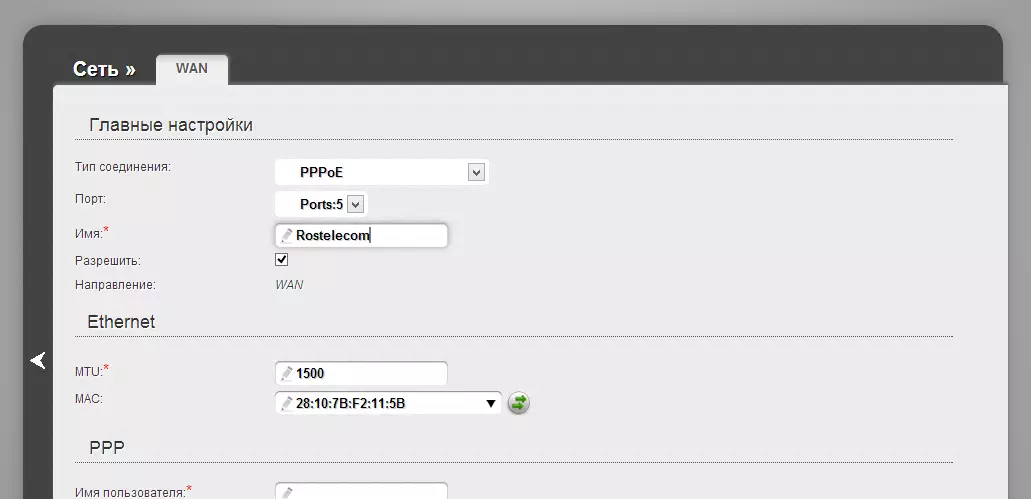
Opsætning af PPPOE til Rostelecom på DIR-300 B5, B6 og B7
Gå ned nedenfor (under alle omstændigheder på min skærm) til PPP-indstillinger: Du skal indtaste et login, adgangskode og bekræftelse af adgangskoden udstedt til dig Rostelecom.
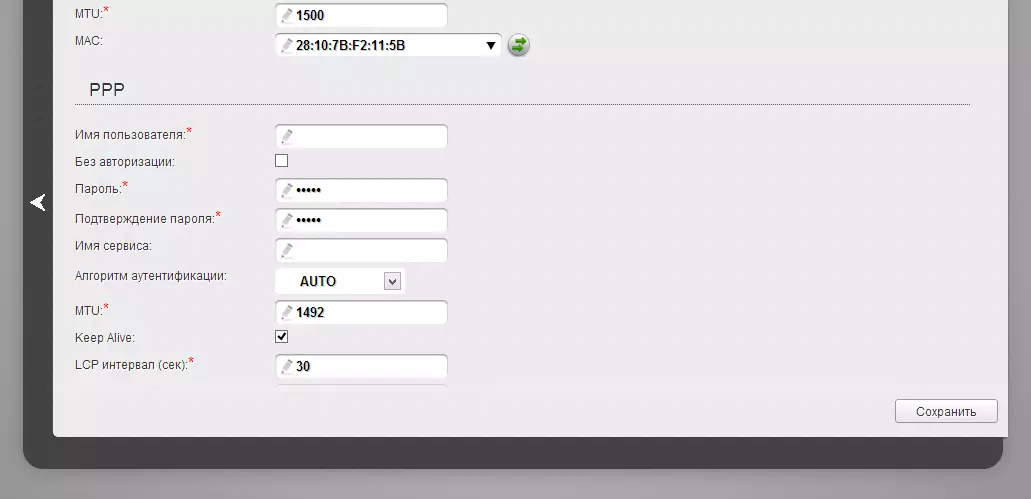
Log ind og adgangskode til PPPOE ROSTELECOM
De resterende parametre kan ikke ændres. Klik på "Gem". Derefter vender en lyspære i øverste højre hjørne af siden og en anden knap "Gem". Vi gemmer. Hvis alt blev gjort korrekt, så kan du allerede begynde at bruge internettet. Et vigtigt punkt, som mange ikke tager højde for: Så alt, hvad alt fungerede gennem routeren, som tidligere havde opstået på computeren. Rostelecom-forbindelse starter ikke - Fra nu af vil denne forbindelse blive installeret routeren selv.
Konfigurer Wi-Fi-forbindelsesindstillinger
Fra siden Avancerede indstillinger går vi til Wi-Fi-fanen, vælg elementet "Grundlæggende indstillinger" og indstil det ønskede navn på SSID-trådløst adgangspunkt. Derefter klik på "Change".
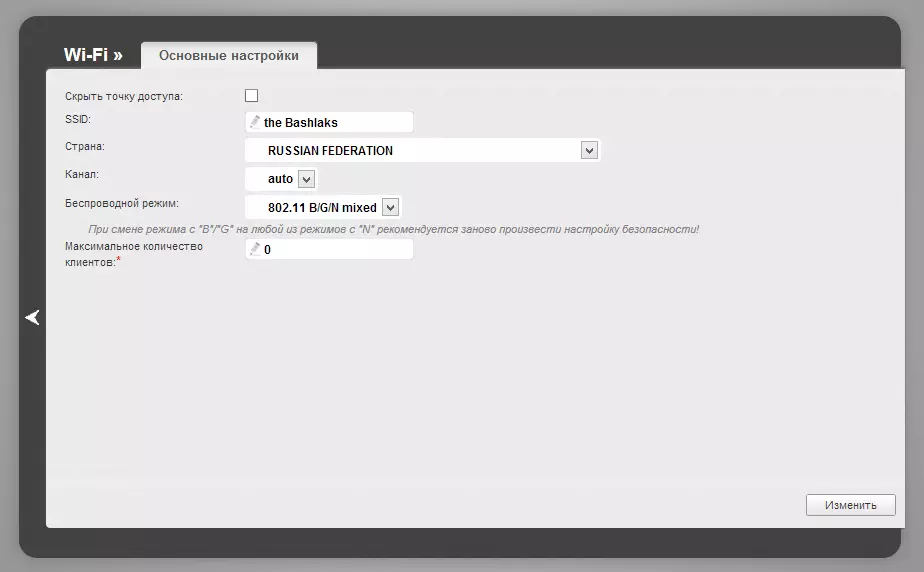
Wi-Fi-adgangspunktsindstillinger
Derefter anbefales det også at installere et kodeord på dit trådløse netværk. For at gøre dette skal du gå til Wi-Fi-sikkerhedsindstillinger, vælge godkendelsestype (WPA2 / PSK anbefalet), og indtast derefter ethvert kodeord på mindst 8 tegn - dette vil hjælpe med at beskytte dit trådløse netværk mod uautoriseret adgang. Gem de foretagne ændringer. Det er alt: Nu kan du prøve at bruge internettet på en trådløs Wi-Fi-forbindelse fra en bærbar computer, tablet eller andet udstyr.
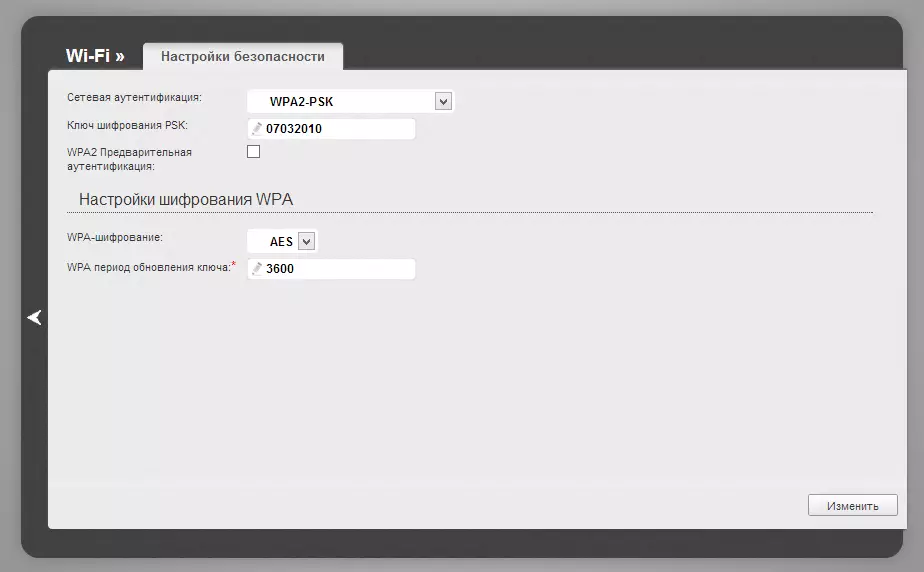
Installation af adgangskoden på Wi-Fi D-Link DIR-300
Hvis der af en eller anden grund ikke virker, ser den bærbare computer ikke Wi-Fi, internettet har kun på en computer, eller der er andre problemer under D-Link Dir-300-uret til Rostelecom, være opmærksom på denne artikel som beskriver de mest almindelige problemer, når du opretter routere og typiske brugerfejl, godt, og følgelig måder at løse dem på.
Konfigurer tv ROSTELECOM på D-LINK DIR-300
Opsætning af digitalt tv fra Rostelecom på firmware 1.4.1 og 1.4.3 udgør ikke en jævn konto noget kompliceret. Du skal blot vælge IP-tv på hovedsiden af routerindstillingerne, og vælg derefter LAN-porten, som fjernsynskonsollen vil blive tilsluttet.
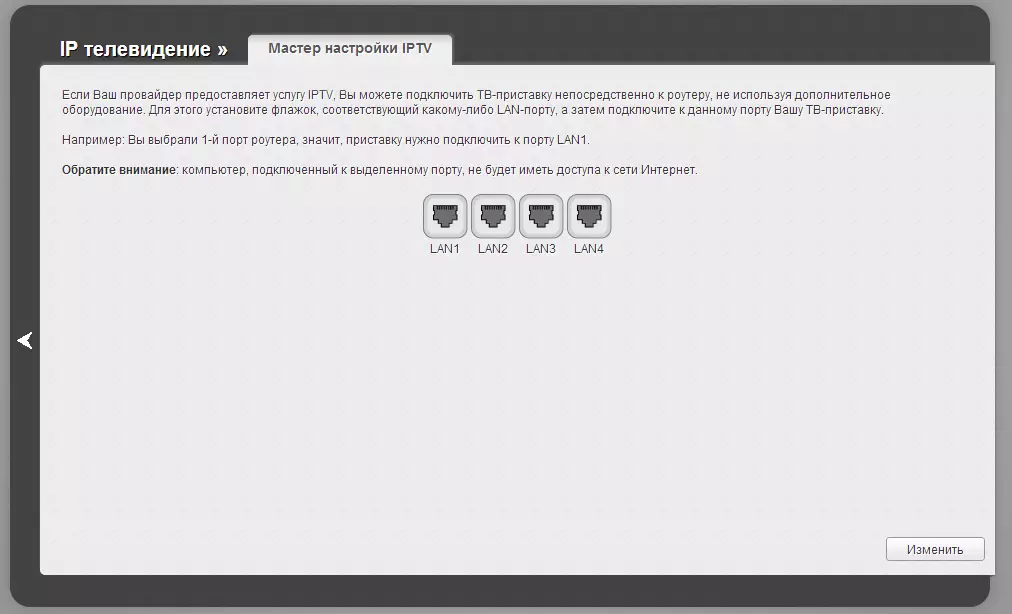
Konfigurer tv ROSTELECOM på D-LINK DIR-300
Umiddelbart bemærker jeg, at IPTV ikke er det samme som Smart TV. For at forbinde smart-tv til de ekstra indstillinger behøver du ikke at gøre - skal du blot forbinde tv'et med en router ved hjælp af et kabel eller et trådløst Wi-Fi-netværk.
